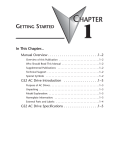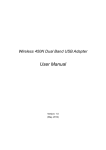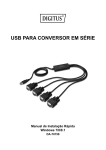Download ADAPTADOR SEM FIOS 450N BANDA DUPLA USB 2.0
Transcript
ADAPTADOR SEM FIOS 450N BANDA DUPLA USB 2.0 Manual de Instalação Rápida DN-70650 Conteúdo Conteúdo da Embalagem .................................................................. Página 1 Instalação do Cartão de Rede........................................................... Página 2 Ligar o Ponto de Acesso Sem Fios ................................................ Página 5 Conteúdo da Embalagem Antes de começar a usar este cartão de rede sem fios, deve verificar se a embalagem está completa, e contactar o seu revendedor para solicitar algum item que esteja em falta: Cartão de rede sem fios USB (1 unid.) Manual de instalação rápida (1 unid.) Controlador/Utilitário/ CD-ROM do manual do utilizador (1 unid.) 3 2 1 1 2 3 1 Instalação do Cartão de Rede Seguir as seguintes instruções para instalar o seu novo cartão de rede sem fios USB. 1. Inserir o cartão de rede sem fios USB numa porta USB 2.0 vazia do seu computador, depois de o mesmo estar ligado. Nunca usar de força para introduzir o cartão, se achar que está encravado, retirar o cartão e tentar de novo. 2. Se aparecer a seguinte mensagem no seu computador, clicar ‘Cancel’. 3. Introduzir o dispositivo controlador na entrada CD/DVD ROM do seu computador e executar o programa 'Setup.exe'. Deve ler o cordo de licença de utilização e clicar em 'Aceito os termos do acordo de licença’ e ‘Next’ para aceitar o acordo de licença. 2 4. É recomendado instalar o controlador e o utilitário se o cartão de rede estiver a ser instalado pela primeira vez. Se pretender actualizar apenas o controlador, escolher 'Install driver only'. Clicar ‘Next’ para continuar. 5. Pode escolher aqui a ferramenta de configuração usada para configurar o cartão de rede sem fios. É recomendado seleccionar ‘Ralink Configuration Tool’, a qual lhe proporciona o acesso total a todas as funções deste cartão de rede sem fios. Se preferir usar a ferramenta de configuração fornecida pelo Windows XP, Vista ou 7, deve seleccionar ‘Microsoft Zero Configuration Tool’ depois clicar ‘Next’. 6. Neste momento visualizará a seguinte mensagem, clicar em ‘Install’ para iniciar a instalação. Se visualizar de novo a mensagem ‘Found New Hardware’ , deve ignorá-la e aguardar. 3 7. Aguardar enquanto o procedimento de instalação está a ser executado. Quando visualizará esta mensagem, clicar em ‘Finish’ para concluir o procedimento da instalação. 4 Ligar o Ponto de Acesso Sem Fios Usar o Utilitário de Configuração para ligar ao ponto de acesso sem fios. 1. Depois da instalação estar completa, o utilitário de configuração sem fios será mostrado automaticamente no ambiente de trabalho do seu computador. O Ícone estará no canto inferior direito do seu sistema Windows. Pode clicar no ícone com o botão do lado direito do rato, e seleccionar o utilitário de configuração que pretende usar ou alterar o cartão de rede para o modo AP. 2. Clicar o botão ‘Site Survey’ para abrir a lista de redes sem fios disponíveis (e o respectivo estado). Se o ponto de acesso que pretende ligar não for aqui mostrado, deve clicar o botão ‘Refresh’ para procurar de novo os pontos de acesso sem fios. Para ligar um ponto de acesso sem fios, deve clicar duas vezes no mesmo. NOTA: No Vista, o cartão de rede não ligará automaticamente a qualquer ponto de acesso sem fios não codificado. 5 3. Se o ponto de acesso sem fios utilizar codificação, tem de introduzir o código WEP ou ou código pré-partilhado WPA. Clicar na seta direita para continuar. Geralmente não é necessário mudar o método de codificação, este será automaticamente detectado. Introduzir aqui a chave de codificação (ou frase-chave, depende do método de codificação), depois clicar na seta direita. Se o valor que introduziu aqui não estiver correcto, não lhe será possível ligar ao ponto de acesso sem fios. 4. Quando visualizar o símbolo de verificação ao lado do ponto de acesso que deseja ligar, o seu computador está ligado ao ponto de acesso que seleccionou. 6 O estado da ligação será mostrado também no utilitário de configuração. Para definições avançadas e para outras funções deste cartão USB de rede sem fios, deve consultar o manual do utilizador incluído no CD-ROM fornecido. 7